共计 868 个字符,预计需要花费 3 分钟才能阅读完成。
主菜单
点击主工具栏旁边的菜单按钮以访问主菜单。请注意,菜单中显示的确切选项取决于您是否打开了项目以及是否已登录。
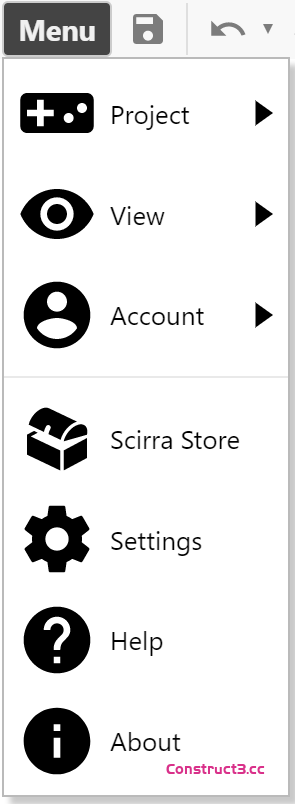
Construct 的主菜单
作为访客打开项目时(显示大部分选项)的菜单结构如下:
项目
保存:将当前项目保存到上次保存的位置。如果之前未保存过,将使用设置中的 默认保存位置。
另存为(有关更多信息,请参阅保存项目)
云保存:保存到云存储服务。
另存为单个文件(在浏览器支持的情况下):保存到代表整个项目的本地.c3p 文件。
另存为项目文件夹(在浏览器支持的情况下):以多个文件的形式保存到本地文件夹,更适合大型项目。
保存到本地浏览器(在不支持文件 / 文件夹选项的情况下):保存到设备上的浏览器存储。
下载副本:通过下载文件来保存当前项目的副本。
预览:运行当前布局的预览。
远程预览:启动当前项目的远程预览。参见测试项目。
调试:运行带有调试器的当前布局预览。
导出:导出当前项目以发布。参见发布项目。
关闭项目:关闭当前项目,如果有更改,则提示保存。
新建:创建一个新的空项目。
打开:从云端、本地浏览器或本地文件打开之前保存的项目。参见保存和共享项目。
视图
栏:在此子菜单中,您可以隐藏和显示界面中可见的任何栏。如果缺少一个栏,使用此菜单将其找回。
开始页面:显示或隐藏开始页面。
附加组件管理器:打开附加组件管理器以查看和管理附加组件。参见安装第三方附加组件。
导出管理器:打开导出管理器对话框,列出最近几次的导出并允许您再次下载它们。
账户(参见使用账户)
注册 …:注册一个新账户以使用 Construct。
登录:登录现有账户。
输入访问代码:输入访问代码以允许临时使用 Construct 的完整版本。这通常仅由教育机构使用。
查看详细信息:打开一个对话框,显示有关当前账户的更多信息。
资产商店
访问 Construct 网站上的资产商店,查找艺术资产、声音 / 音乐、模板、其他软件等等。
设置
自定义 Construct 的设置以按您喜欢的方式工作。参见设置以获取更多信息。
帮助
打开本手册。
关于
打开一个对话框,显示有关此版本 Construct 的信息,以及信用、存储信息和诊断详情。

